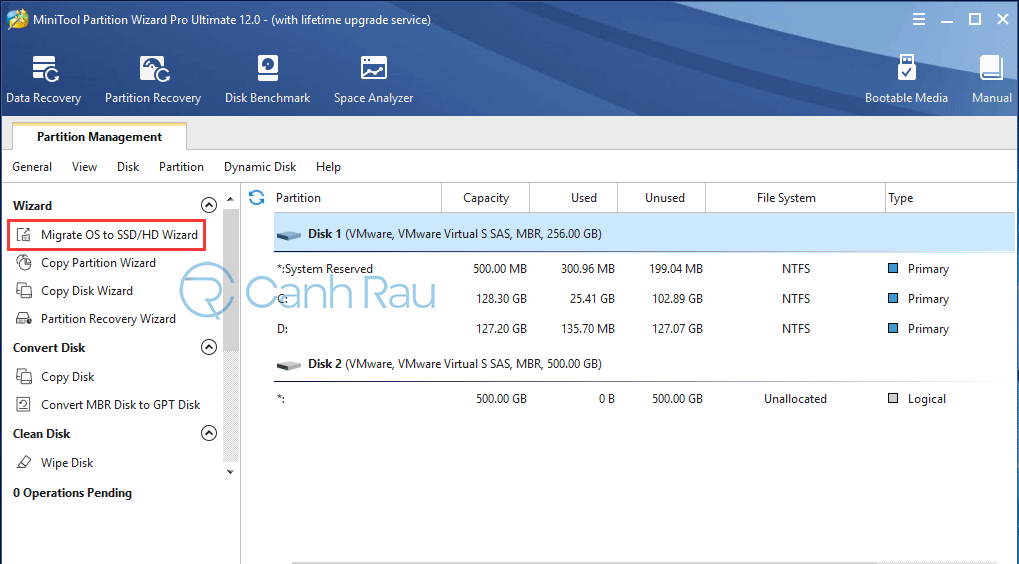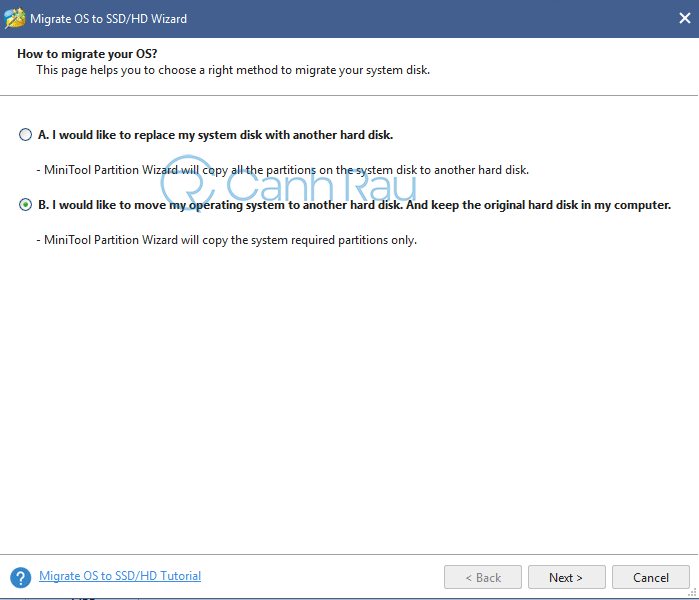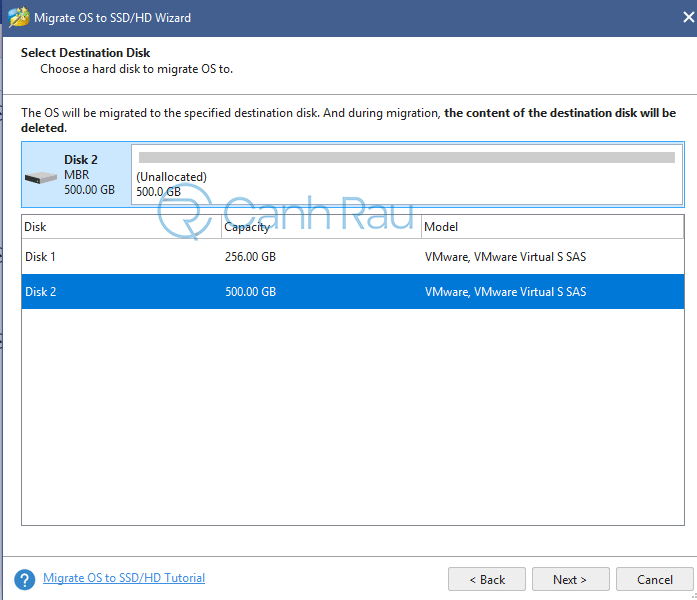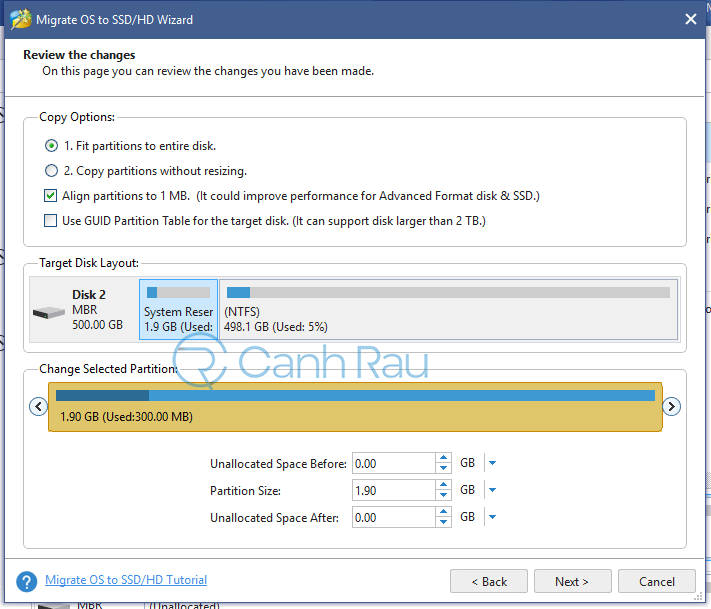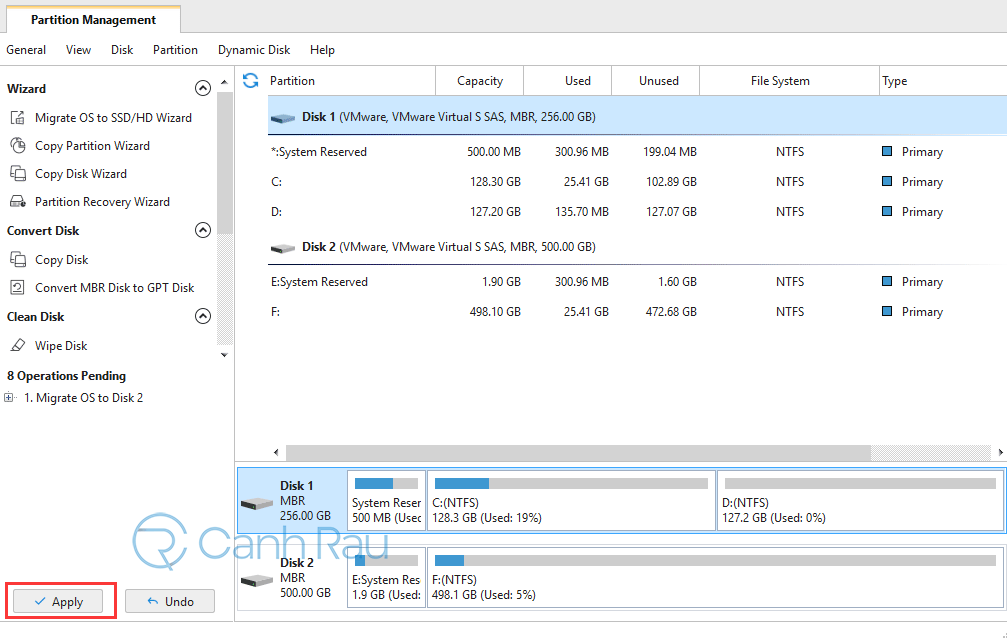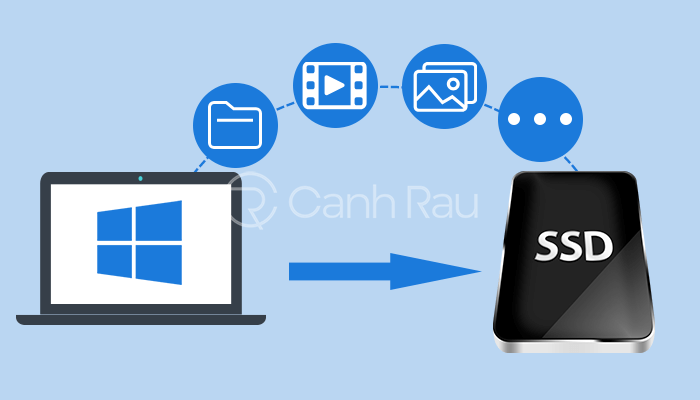Đây là hai câu hỏi mà tôi thường gặp nhất trên Internet: Tôi có thể copy hệ điều hành Windows 10 sang ổ cứng mới hay không? Làm thế nào để di chuyển Windows 10 từ ổ HDD sang ổ SSD để tăng tốc hệ thống? Tất nhiên, bạn có thể dễ dàng chuyển dữ liệu Windows 10 sang ổ đĩa mới (ví dụ như SSD) mà không cần phải cài đặt lại hệ điều hành. Bài viết này sẽ hướng dẫn cách để bạn có thể làm được điều đó một cách dễ dàng.
“Gần đây, tôi đã nâng cấp từ Windows 7 lên Windows 10. Windows 7 ban đầu của tôi được cài đặt trên một ổ cứng SSD có dung lượng thấp. Khi tôi nâng cấp lên hệ điều hành Windows 10, nó đã cài đặt lên ổ cứng HDD hiện có trong hệ thống của tôi. Xin hỏi các bạn là có cách nào để tôi có thể copy hệ điều hành Windows 10 của tôi từ HDD sang SSD mà không cần phải cài đặt lại toàn bộ hệ điều hành hay khong?”.
Vừa rồi là một câu hỏi phổ biến mà tôi tìm thấy trên Internet. Trong bài đăng này, Canhrau Blog sẽ hướng dẫn cho bạn cách chuyển dữ liệu hệ điều hành Windows 10 từ ổ cứng HDD cũ sang ổ cứng SSD mới một cách dễ dàng.
Nội dung chính:
Làm cách nào để chuyển hệ điều hành Windows 10 sang SSD mà không cần cài đặt lại hệ điều hành?
Làm thế nào để bạn có thể chuyển một hệ điều hành sang SSD? Trên thực tế, điều này không quá khó như mọi người đã nghĩ và bạn hoàn toàn có thể nhờ đến sự trợ giúp của phần mềm bên thứ ba. Trong bài viết này, chúng tôi sẽ giới thiệu cho bạn quy trình cần thiết để di chuyển Windows từ ổ cứng HDD cũ sang SSD mới bằng trình quản lý diskpart:
Trước khi sao chép Windows 10 sang SSD mà không cần cài đặt lại hệ điều hành, bạn cần lưu ý một số vấn đề trước khi thực hiện công việc di chuyển (hay sao chép) này.
- Chuẩn bị một ổ cứng SSD làm ổ đĩa đích. Lưu ý rằng, dung lượng không gian lưu trữ còn lại của SSD không được nhỏ hơn dung lượng đang sử dụng của ổ đĩa chứa hệ điều hành gốc.
- Sở hữu một phần mềm hỗ trợ nhân bản dữ liệu phù hợp. Trên Internet hiện nay, có rất nhiều phần mềm nhân bản như vậy. Trong bài viết này, chúng tôi sẽ hướng dẫn cho bạn cách chuyển hệ điều hành Windows từ ổ cứng HDD cũ sang ổ SSD mới bằng phần mềm MiniTool Partition Wizard.
Hướng dẫn chuyển win từ HDD sang ổ SSD bằng Minitool Partion Wizard
Đây là các bước hướng dẫn để bạn có thể di chuyển dữ liệu hệ điều hành Windows 10 sang SSD bằng phần mềm MiniTool Partition Wizard:
Bước 1: Tải xuống phần mềm MiniTool Partition Wizard tại đây. Sau đó hãy khởi chạy MiniTool Partition Wizard để bắt đầu quá trình chuyển hệ điều hành sang SSD.
- Chuẩn bị một ổ cứng SSD làm ổ đĩa đích và kết nối nó với máy tính của bạn.
- Chạy phần mềm MiniTool Partition Wizard và đi đến giao diện chính của nó. Kế đến, bạn sẽ nhìn thấy tất cả ổ đĩa cứng trong PC của mình được liệt kê chi tiết tại đây.
- Lựa chọn Migrate OS to SSD/HD Wizard từ Menu Wizard để chuyển Windows 10 của bạn sang ổ cứng SSD mới.
Bước 2: Chọn cách để chuyển Windows 10 sang SSD.
Có hai chế độ di chuyển dữ liệu dành cho bạn. Bạn chỉ cần lựa chọn một tùy chọn theo đúng như yêu cầu của mình để chuyển Windows 10 mà không bị mất dữ liệu.
- Nếu như bạn muốn thay thế ổ đĩa hệ thống bằng SSD, hãy lựa chọn chế độ đầu tiên.
- Trong khi có một số bạn lại hỏi: “Làm thế nào để chỉ di chuyển Windows 10 mà không cần phải cài đặt lại toàn bộ hệ thống? Ở đây, lựa chọn thứ hai sẽ phù hợp dành cho bạn vì nó chỉ có tác dụng sao chép các phân vùng khởi động của hệ thống vào một ổ đĩa cứng hoặc một SSD mới.
Bước 3: Lựa chọn ổ đĩa đích.
- Lựa chọn di chuyển Windows 10 sang ổ cứng mới như SSD.
- Tại đây, bạn cần lưu ý rằng, tất cả những dữ liệu của đĩa SSD sẽ bị xóa trong quá trình di chuyển. Do đó, bạn cần đảm bảo rằng, ổ cứng đang không chứa các tệp, thư mục hoặc tài liệu cá nhân quan trọng.
Bước 4: Xem lại những thay đổi
- Lựa chọn chế độ sao chép. Điều chỉnh phân vùng cho toàn bộ ổ đĩa hoặc Sao chép phân vùng mà không làm thay đổi kích thước.
- Hơn nữa, hãy đánh dấu Align partitions to 1MB cho ổ cứng SSD của bạn. Nếu như bạn muốn sử dụng phân vùng GPT làm kiểu phân vùng cho SSD, vui lòng đánh dấu Use GUID Partition Table cho ổ đĩa đích. Sau đó, nó sẽ trở thành một ổ đĩa GPT.
- Bạn có thể xem lại hình ảnh phía bên dưới để kiểm tra lại những thay đổi mà bạn đã thực hiện.
Bước 5: Đọc ghi chú khởi động.
Một ghi chú khởi động hoặc một tùy chọn khởi động sẽ xuất hiện và cho bạn biết cách khởi động từ ổ đĩa đích.
Bước 6: Áp dụng tất cả các thay đổi.
Thực hiện quá trình di chuyển hệ điều hành bằng cách nhấn vào nút Apply. Sau đó, bạn có thể kiểm tra lại quá trình di chuyển hệ điều hành Windows 10 của mình từ ổ cứng HDD cũ sang ổ cứng SSD mới có thành công hay không.
Tại sao bạn nên chuyển Windows 10 sang ổ cứng SSD?
Một số bạn rất muốn biết lý do tại sao chúng ta nên chuyển hệ điều hành từ ổ cứng HDD sang SSD. Sau đây, chúng ta sẽ cùng phân tích 2 khía cạnh và giúp bạn hiểu rõ hơn ý nghĩa của việc làm này.
Tại sao bạn nên sử dụng SSD làm ổ đĩa chứa hệ điều hành Windows 10?
Nếu máy tính của bạn gặp khó khăn trong việc tải một số tệp lớn hoặc bạn muốn khởi chạy nhiều ứng dụng cùng một lúc hay bạn muốn tăng tốc máy tính Windows 10 của mình thì việc nâng cấp ổ cứng cơ HDD lên ổ cứng thể rắn SSD là một điều vô cùng cần thiết. Vì sao?
So với HDD, SSD có nhiều ưu điểm hơn. Chẳng hạn như, nó không có tiếng ồn và động cơ chuyển động, do đó nó cũng sẽ ít hỏng hóc hơn. Hơn thế nữa là tốc độ đọc ghi của SSD rất nhanh. Để tăng tốc máy tính của bạn, việc nâng cấp ổ cứng SSD là một việc làm cần thiết.
Xem thêm: Hướng dẫn 6 cách kiểm tra máy tính bạn đang dùng là SSD hay HDD?
Tại sao bạn nên chuyển hệ điều hành?
Giả sử bạn đã cài đặt Windows 10 trên ổ cứng HDD, nhưng bây giờ bạn lại muốn khởi động máy tính của mình từ ổ cứng SSD để có hiệu suất tốt nhất. Trong trường hợp này, cách đơn giản nhất là cài đặt lại hệ điều hành Windows 10 trên ổ cứng SSD của bạn. Nhưng đây thực ra không giải là lựa chọn tốt nhất. Vì sao?
Nói một cách dễ hiểu, việc cài đặt hệ điều hành mới rất tốn thời gian và rắc rối. Bởi vì, bạn sẽ cần phải cài đặt lại các ứng dụng cần thiết của mình một lần nữa và tất cả dữ liệu được lưu trữ trên ổ đĩa C sẽ bị mất.
Nếu như bạn không muốn cài đặt lại hệ điều hành mới trên SSD, cách di chuyển Windows 10 đã có sẵn từ HDD sang SSD là giải pháp tốt hơn mà bạn có thể lựa chọn.
Xem thêm: Hướng dẫn cài Windows 10 bằng USB cho máy tính, laptop
Trong bài viết này là tất cả các bước để sao chép và di chuyển hệ điều hành Windows 10 từ HDD sang ổ cứng SSD bằng phần mềm MiniTool Partition Wizard. Chúc các bạn thành công.